Mac, günümüzde sahip olduğumuz en güvenilir cihazlardan biridir. Ancak, onu kullandığınız en uzun süre boyunca, içinde bulunan çok fazla dosya, uygulama ve gereksiz dosya nedeniyle Mac'inizin yavaş çalışabileceğini deneyimleyebileceksiniz. Buna startupların yavaşlaması da dahildir. Bunu yapmanız için en iyi çözüm, Mac'inizdeki başlangıç programlarını kaldırmak veya değiştirmektir.
Bu yazıda size göstereceğiz başlangıç programları nasıl değiştirilir Mac'inizde ve çok daha fazlasında. Yani startup'ınız için bir çözüm arıyorsanız, o zaman bu kitabı okumanız için.
Mac'te Başlangıç Programlarını Değiştirmeden Önce:
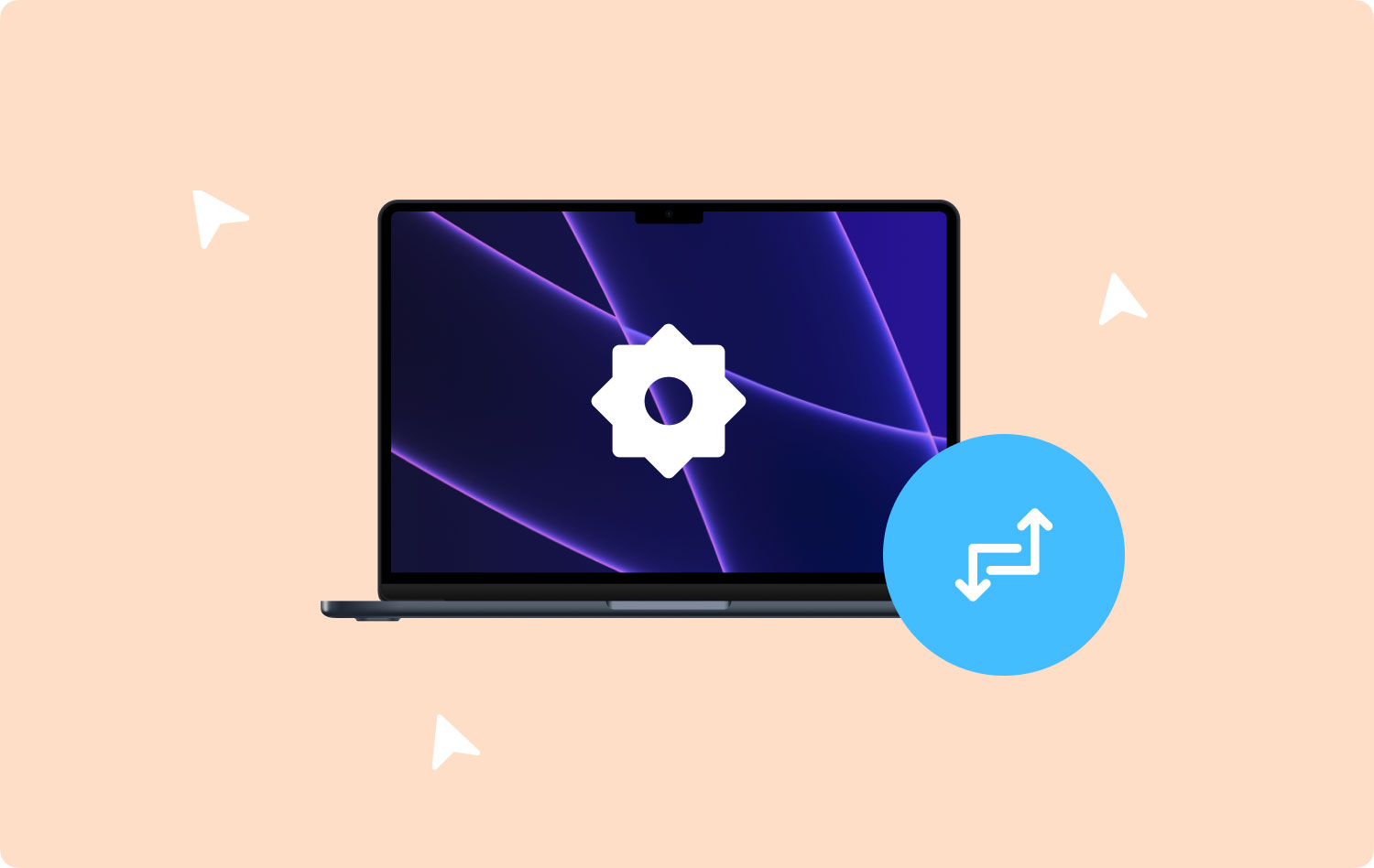
macOS için birkaç yıl yazılım yazdıktan sonra, herkesin kullanabileceği hepsi bir arada bir araç geliştirdik.
İşte size bir ipucu: İndir TechyCub Mac Temizleyici tüm artıkları temizleyerek bozuk başlangıçlarınızı düzeltmek için. Başlangıç programlarını nasıl değiştireceğinizi öğrenmeniz için aşağıda bazı faydalı kılavuzlar ve çözümler topladık.
Mac Temizleyici
Mac'inizi hızla tarayın ve gereksiz dosyaları kolayca temizleyin.
Disk kullanımı, CPU durumu, bellek kullanımı vb. dahil olmak üzere Mac'inizin birincil durumunu kontrol edin.
Basit tıklamalarla Mac'inizi hızlandırın.
Bedava indir
Bölüm 1: Başlangıç Öğeleri Nelerdir?Bölüm 2: Mac'te Başlangıç Programlarınızı Manuel Olarak Nasıl DeğiştirirsinizBölüm 3: Mac'te Bozuk Başlangıçlar Nasıl OnarılırBölüm 4: Başlatma İşleminden Daemon'ları ve Aracıları Kaldırma5. Bölüm: Sonuç
Bölüm 1: Başlangıç Öğeleri Nelerdir?
Başlangıç öğeleri, Mac'inizi her başlattığınızda başlatılan öğeler ve oturum açma bilgileri, hizmetler ve uygulamalardır. Bunlar siz farkına varmadan başlangıç öğelerinden biri olma yolunu bulmaya çalışan uygulamalardır. Bu nedenle, bunu yapmak için asla izninizi istemez. Bu uzun vadede devam ederse, Mac'inizi açmaya başladığınızda başlatılan bir düzine uygulamanız olabilir.
Öyleyse, durum buysa, o zaman bu, Mac'inizin işlemcisi ve belleği üzerinde çok fazla yük aldığı anlamına gelir. Başlangıçta çalışan çok sayıda uygulamanız varsa, bu, Mac'inizin açılmasının sonsuza kadar süreceği ve performansının da yavaşlayacağı anlamına gelir.
Bahsettiklerimize ek olarak, başlangıçtan belirli bir uygulamayı veya belirli bir hizmeti kaldırdığınızda, aslında bazı oturum açma öğelerinde bozuk bir bağlantı bulunur. Bu öğeler aslında tamamen yararsızdır ve bazı istenmeyen mesajlara neden olabilir ve Mac'inizin kaynaklarını israf edebilir. Bu yüzden bu konuda bir şeyler yapmanız gerekecek.

Bölüm 2: Mac'te Başlangıç Programlarınızı Manuel Olarak Nasıl Değiştirirsiniz
Mac'inizin başlangıç programını devre dışı bırakmak, manuel olarak yapsanız bile yapılması imkansız bir şey değildir. Yani biraz zamanınız varsa ve bunu kendi başınıza yapmak istiyorsanız, devam edip aşağıdaki kılavuzu takip edebilirsiniz. Bunları devre dışı bırakmak, Mac'inizdeki başlangıç programlarını değiştirebilmenizin bir yoludur.
Başlangıçınızı kontrol edebilmenizin en kolay yollarından biri, Sistem Tercihlerinize ve ardından Kullanıcılar ve Gruplar'a gitmektir. İşte bunu nasıl yapacağınız.
Adım 1: Devam edin ve Mac'inizde Sistem Tercihini başlatın.
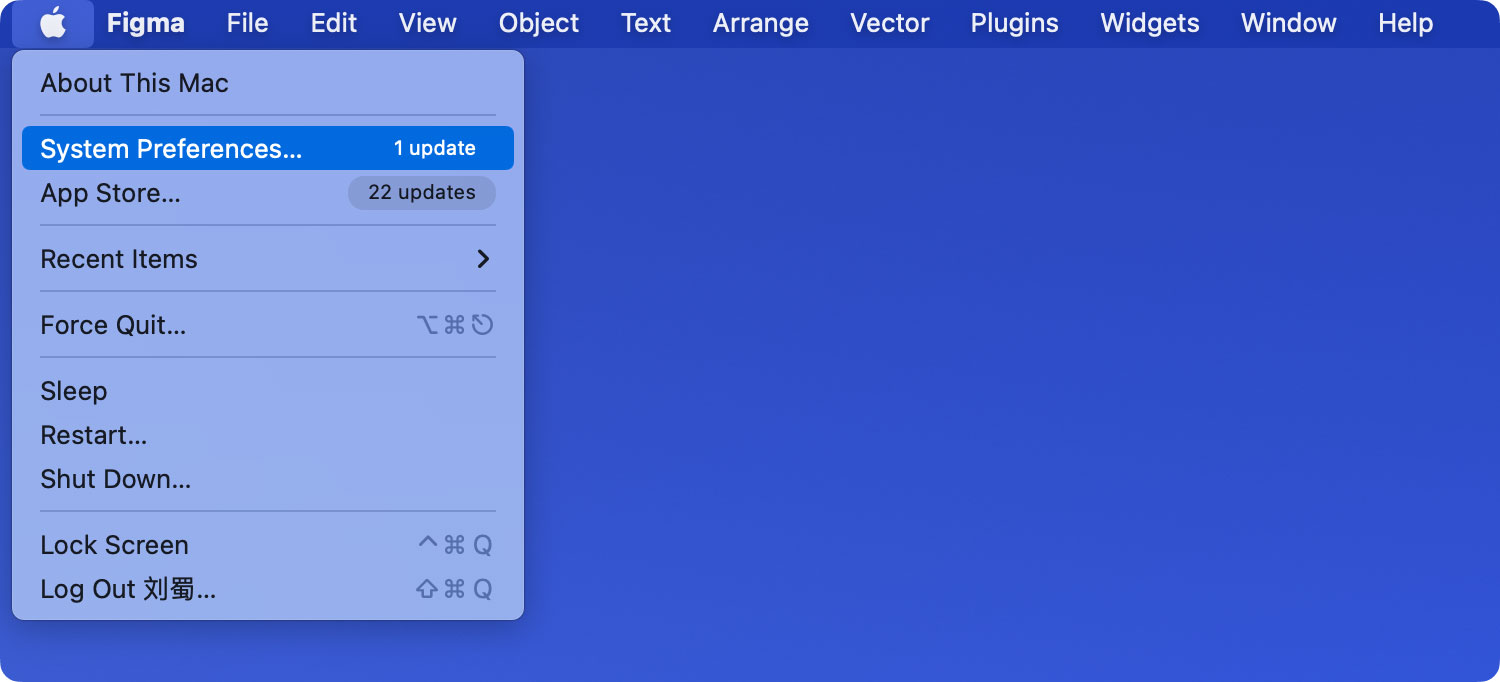
Adım 2: Bundan sonra devam edin ve Kullanıcılar ve Gruplar'a tıklayın.
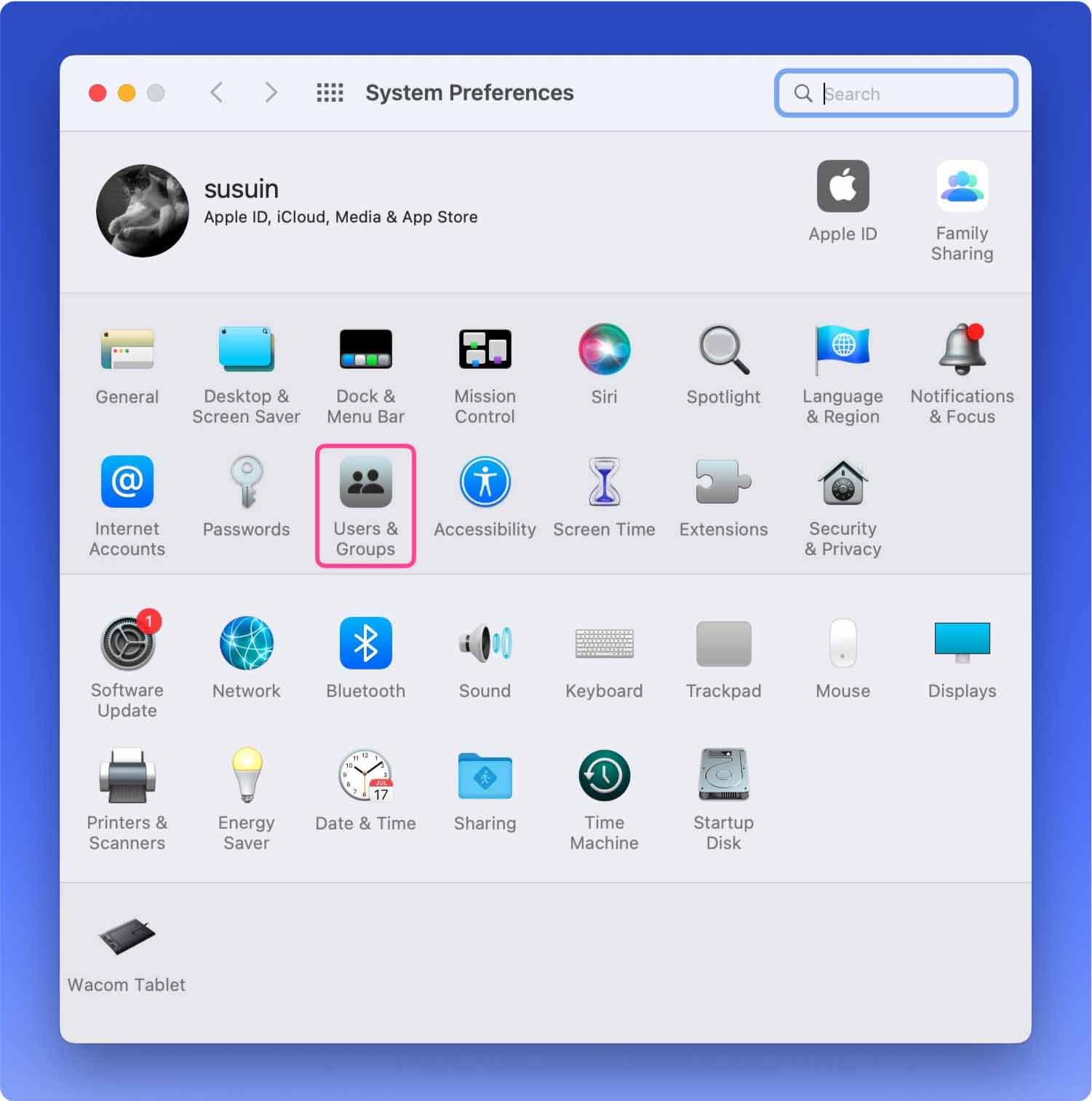
Adım 3: Ardından, ekranınızın sağ tarafında bulunan takma adınıza tıklayın.
Adım 4: Bundan sonra devam edin ve Giriş öğesini seçin.
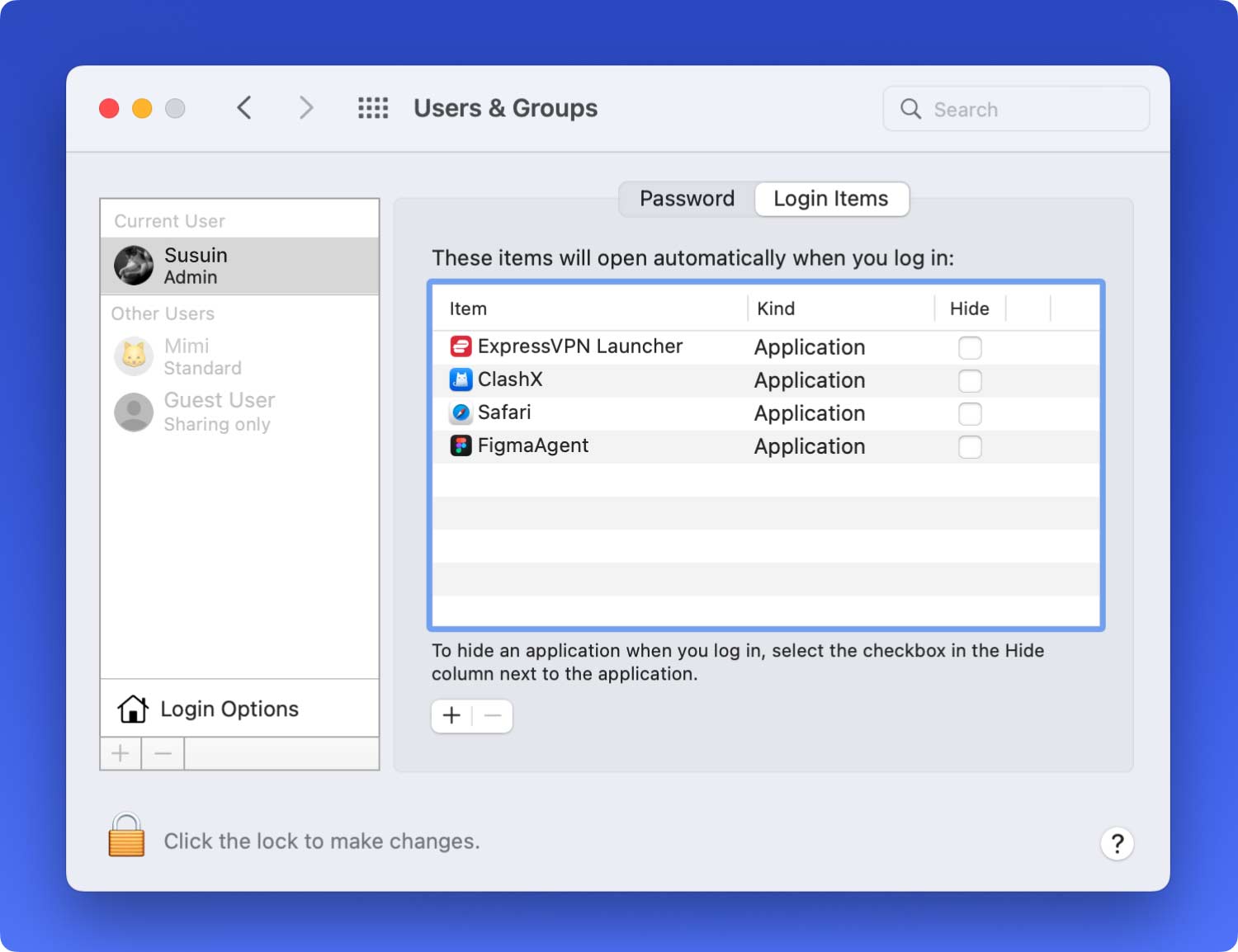
Adım 5: Ardından devam edin ve kaldırmak veya değiştirmek istediğiniz başlangıç programlarını kontrol edin.
Adım 6: Bittiğinde, devam edin ve aşağıda bulunan “-“ işaretine tıklayın.
Adım 7: İşte bu kadar! Ve onları tekrar eklemek isterseniz tek yapmanız gereken "+" işaretine tıklamak.
Adım 8: Bunu yaptıktan sonra devam edin ve Mac'inizi yeniden başlatın; yapılan değişiklikleri fark edebileceksiniz.
Bölüm 3: Mac'te Bozuk Başlangıçlar Nasıl Onarılır
Bozuk Mac başlangıçları, Mac'inizde sildiğiniz veya kaldırdığınız uygulamalardan kalan dosyalardır. Şimdi, onları kaldırmanız için tek yapmanız gereken, başlangıç öğelerinizde olup olmadıklarını kontrol etmektir. Eğer öyleyse, devam edin ve onları devre dışı bırakın. Bunu, daha önce sağladığımız aynı adımları uygulayarak yapabilirsiniz.
Bundan sonra, az önce kaldırdığınız uygulamanın kalan tüm kalıntılarını kaldırmanız gerekecek. Bunu, sahip olduğumuz güçlü aracı kullanarak yapabilirsiniz. bu TechyCub Mac Temizleyici.
TechyCub Mac Cleaner, yalnızca birkaç basit tıklamayla Mac'inizi hızlandırmak için harika ve güçlü bir araç olarak bilinir. Bu araç, Mac'inizi tarayacak ve sahip olduğunuz tüm gereksiz dosyaları mümkün olan en hızlı ve kolay şekilde temizleyecektir.
kullanma TechyCub Mac Cleaner, disk kullanımını, CPU durumunuzu ve bellek kullanımınızı içeren Mac'inizin durumunu kontrol etmenize de izin verebilir. Ayrıca, Mac'inizden yeni kaldırdığınız uygulamanın bıraktığı tüm artıkları da kaldırabileceksiniz. Sadece bu değil, aynı resimleri aramanıza ve Mac'inizde sahip olduğunuz tüm aynı dosyaları tespit etmenize de yardımcı olabilir.
Şimdi, başlamanız için, bu bozuk başlangıçları Mac'inizden bu şekilde kaldırabilirsiniz.
Adım 1: İndirin ve yükleyin
Birincisi, indirmeniz gerekiyor TechyCub Harika web sitemizden Mac Cleaner. Ardından, programı Mac'inize yükleyin.
Mac Temizleyici
Mac'inizi hızla tarayın ve gereksiz dosyaları kolayca temizleyin.
Disk kullanımı, CPU durumu, bellek kullanımı vb. dahil olmak üzere Mac'inizin birincil durumunu kontrol edin.
Basit tıklamalarla Mac'inizi hızlandırın.
Bedava indir
Adım 2: Programı Başlatın
Yükleme işlemi tamamlandıktan sonra devam edin ve başlatın TechyCub Mac'inizdeki Mac Cleaner. Programın ana arayüzünde Mac'inizin sistem durumunu görebileceksiniz.
3. Adım: Uygulama Kaldırıcıyı Seçin ve Tarayın
Sol panelden Uygulama Kaldırıcı'ya tıklayın ve ardından Tara'ya tıklayın. TechyCub Mac Cleaner, Mac'inize yüklenen tüm uygulamaları tarar. Tarama işlemi, sahip olduğunuz uygulama sayısına ve uygulamalarınızın boyutuna bağlı olarak biraz zaman alabilir.

4. Adım: Kaldırılacak Uygulamaları Önizleyin ve Seçin
Tarama sonucundan, Mac'inizde hangi uygulamaların yüklü olduğunu ve ne kadar alana sahip olduklarını görebilirsiniz. Kaldırmak için gereksiz başlangıç programlarını seçebilirsiniz.
Mac'inizden kaldırmak istediğiniz her şeyi seçtiğinizde, seçilen başlangıç programlarını temizlemeye başlamak için tek yapmanız gereken "Temizle" düğmesine tıklamak.

İşte bu kadar! Yardımıyla TechyCub Mac Cleaner, Mac'inizde sildiğiniz uygulamalardan kalan tüm kalıntıları kaldırabileceksiniz. Bunu yapmak, Mac'inizde biraz daha fazla yer açmanıza izin verebilecek ve ayrıca performansı söz konusu olduğunda onu daha hızlı hale getirebileceksiniz.
İnsanlar ayrıca okur Mac'inizi Nasıl Hızlandırırsınız? MacBook Pro'm Neden Bu Kadar Yavaş ve Bu Konuda Ne Yapmalı?
Bölüm 4: Başlatma İşleminden Daemon'ları ve Aracıları Kaldırma
Dosyalarınız hakkında konuşacaksanız, yapmanız gereken ilk şey sistem klasörünüze /Library/StartUpItems gitmektir. Oradan, tüm arayabileceksiniz başlangıç Mac'inizde bulunan ve sisteminizle birlikte başlatılan dosyalar. Buradan artık ihtiyacınız olmayan oturum açma öğelerini silebilirsiniz.
Başka bir şey de /Library/LaunchDaemons klasörüdür. Bu, aslında, sisteminizle birlikte başlatılan uygulamanın nasıl çalıştığını size bildirecek birçok tercih dosyanızı içerir. Burada, bu klasörde sahip olduğunuz bazı dosyaları kaldırmayı düşünebilirsiniz. Tek yapmanız gereken, artık ihtiyacınız olmayanları kaldıracağınızdan emin olmaktır. Ayrıca, onları klasörünüzden gerçekten güvenli bir şekilde kaldırdığınızdan emin olmalısınız.
Ayrıca, /Library/LaunchAgents aslında tercih dosyalarını içeren klasördür. Bunlar, belirli bir uygulamanın başlatma sırasında değil, oturum açma işlemi sırasında neden çalıştığından veya başlatıldığından sorumlu olan dosyalardır.
Daha önce bahsettiğimiz klasörler, aslında uygulama ile ilgili dosyaları içeren klasörlerdir. Ancak diğer yandan, başlangıçta çalıştırmak için sistem uygulamalarına ihtiyacınız olup olmadığını bilmek için sistem klasörlerinizi de kontrol edebilirsiniz.
1. /Sistem/Kütüphane/LaunchDaemons - Tercih dosyasının yanı sıra, bunun aslında diğer bazı önemli sistem öğelerini içeren klasör olduğunu aklınızda bulundurmalısınız. Bunlar, o klasörde saklanması önerilenlerdir.
2. /Sistem/Kütüphane/LaunchAgent'lar – bu ayrıca kaldırılabilecek herhangi bir şey bulamayacağınız bir klasördür. Ancak öte yandan, bunu akılda tutmak, Mac başlatmanızla ilgili sorun yaşayan uygulamayla ilgili dosyalarınızı aramanıza kesinlikle yardımcı olacaktır. Dolayısıyla, iyi çalışmayan ve oturum açma bilgilerinizi bozan bir uygulamanız olacaksa, devam edebilir ve bu klasörü inceleyerek kolayca izleyebilirsiniz.
Ancak, bu giriş öğelerini kaldırmanızı kolaylaştıracak bir şey arıyorsanız, devam edip kullanabilirsiniz. TechyCub Mac Temizleyici. Bu araç, bozuk oturum açma öğelerinizden kurtulmanıza yardımcı olabilir. Ayrıca, performans açısından Mac'inizin daha hızlı çalışmasını sağlayabilir ve Mac'inizde biraz daha yer açmanıza yardımcı olabilir.
5. Bölüm: Sonuç
Böylece Mac'inizdeki başlangıç programlarınızı yönetebilirsiniz. Bu işlem kulağa biraz zor gelebilir ama aslında yapılması çok kolay bir işlemdir. Sahip olmanız gereken tek şey, bunu nasıl yapabileceğinize dair doğru bilgidir. Bu nedenle, sorununuz için size zaten yollar ve çözümler verdik.
Tüm bunları manuel şekilde yapmak harika şeylerden biridir. Bu şekilde, üzerinde çalışmanız gereken öğeler üzerinde gerçekten çalıştığınızı ve hiçbir şeyin etkilenmediğini görebileceksiniz. Ancak bunu yapabilmeniz için aslında daha kolay bir yol var. Bu, kullanarak TechyCub Mac Temizleyici.
Sahip olan TechyCub Mac Cleaner, yapacağı her işlemin güvenli olacağından ve üzerinde çalıştığınız işlem dışında Mac'inizdeki hiçbir şeyin etkilenmeyeceğinden emin olabilir. Bu araç, Mac'inizdeki tüm istenmeyen şeylerden kurtulmak için harikadır. Bu, önemsiz dosyalarınızı, yinelenen dosyalarınızı ve çok daha fazlasını içerir.
TechyCub Mac Cleaner ayrıca Mac'inizde yer açmanız için harika bir araçtır. Bunun nedeni, gereksiz dosyaları temizleme, yinelenen dosyaları yönetme, eski ve büyük dosyaları kaldırma, silinen uygulama artıklarını Mac'inizden kaldırma ve gereksiz arama geçmişini koruma gibi harika özelliklerinden kaynaklanmaktadır. Gördüğünüz gibi, Mac'inizin her zaman en iyi durumda olmasını sağlamak için kullanabileceğiniz güçlü bir Mac Cleaner.
